LINEを使い慣れてくると少し面倒に感じてくるのがメッセージの「送信」ではないでしょうか。
基本的にLINEアプリを使ってメッセージを送信しようとした時にはスマホのキーボードで文字を入力して、アプリ側の送信ボタンを押すという作業が必要になるけど、ちょっとした設定をすれば、キーボードのままメッセージの送信が可能になるの知ってましたか?(‘ω’)
今回紹介するのはスマホのキーボードにメッセージの「送信」を追加して、メッセージを入力してからテンポよくメッセージを送る方法です。
短文を送る人ならかなり便利になると思うので是非設定してみてください。
1.キーボードに送信ボタンを追加する小技
LINEアプリは初期設定のままだと下記画像のようにキーボードでは「改行」と表示されています。この改行を送信ボタンに変更する事でいつもよりテンポよくメッセージの送信が行えるようになります。
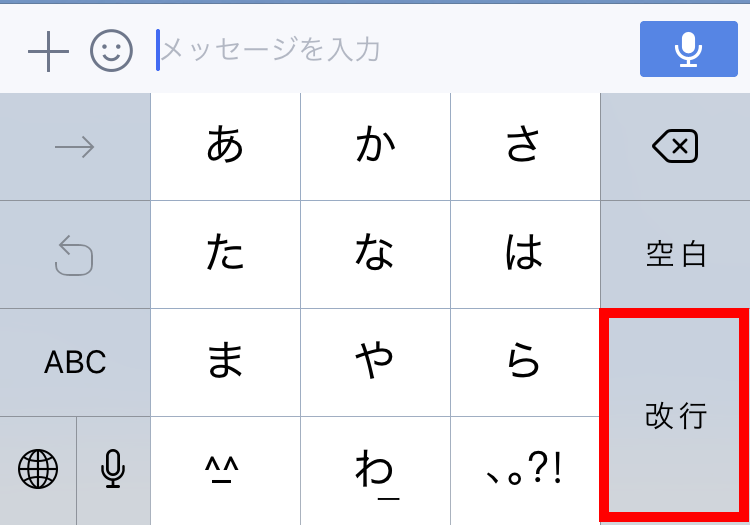
LINEのメッセージをテンポよく送信する事ができる小技設定1
まずは「その他」→「設定」をタップして設定画面を開きます。
設定画面が開いたら真ん中辺りにある「トーク・通話」をタップします。
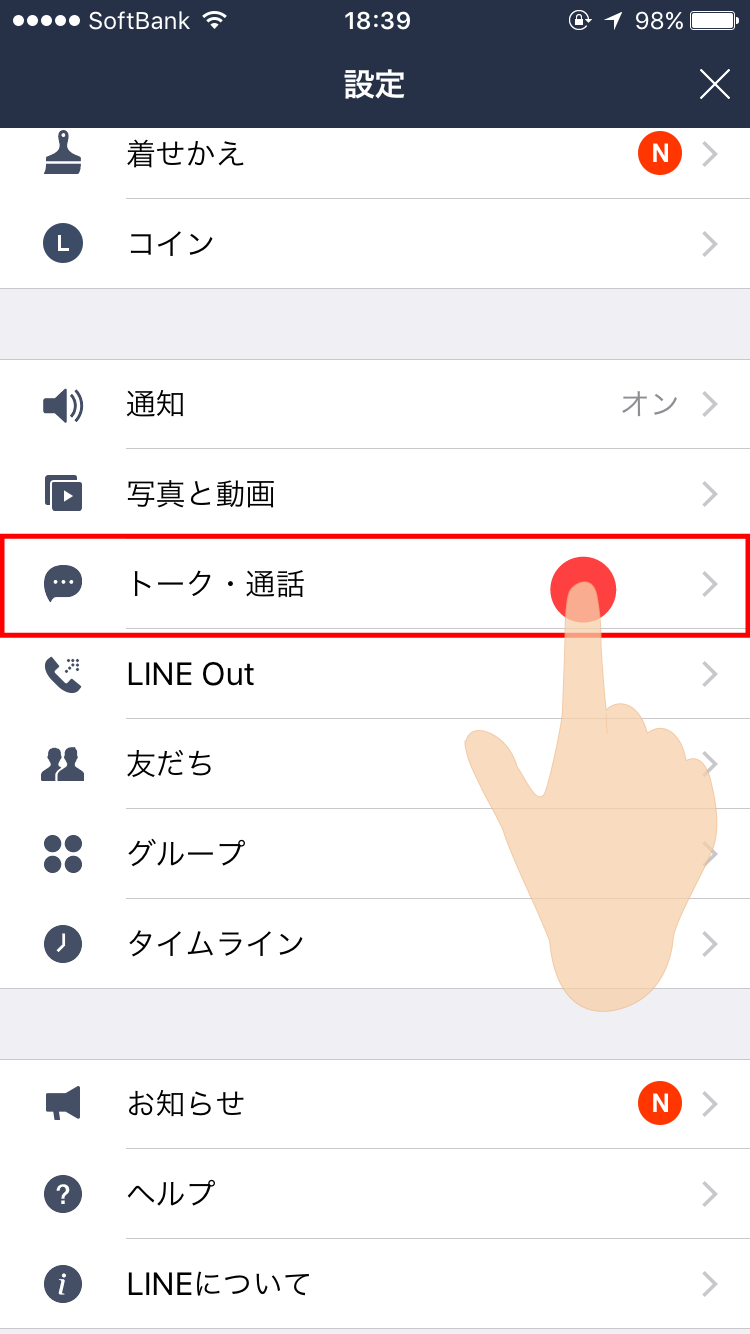
LINEのメッセージをテンポよく送信する事ができる小技設定2
トーク・通話設定画面の中段辺りに「Enterで送信」を右にスライドして「オン」にします。
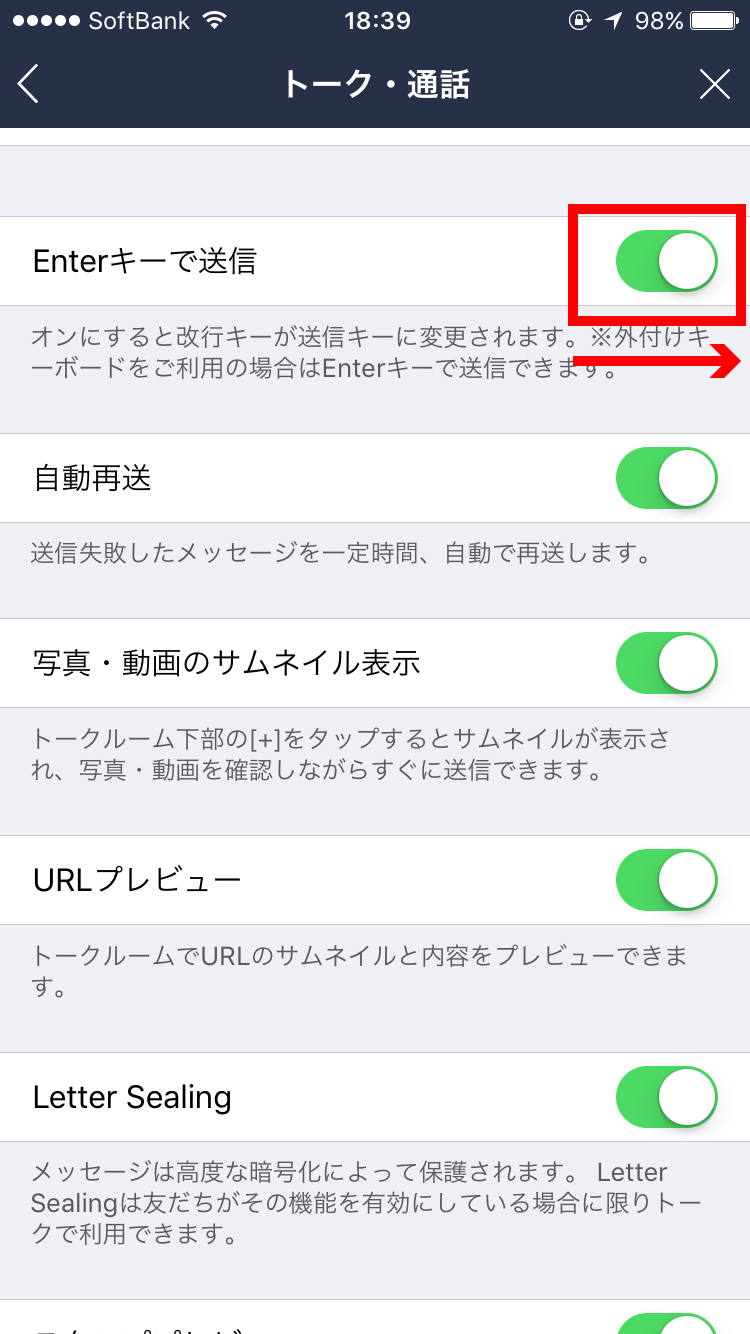
LINEのメッセージをテンポよく送信する事ができる小技設定3
するとトーク画面のメッセージの送信がスマホのキーボードを使用して送信可能になります。

LINEのメッセージをテンポよく送信する事ができる小技設定4
LINEのメッセージをテンポよく送信する事ができる小技設定まとめ
キーボードの改行を送信ボタンに変える設定はどうでしたか?
キーボードでメッセージの送信が出来るようになる事でテンポよくメッセージの送信が出来るので普段からLINEアプリを使用していて短文ばかりを送る人ならかなり早くやり取りが出来るようになるんじゃないでしょうか。
簡単に設定できるので、試しに一度設定してみてはいかがでしょうか。



コメント